Come installare ChatGPT su Windows 11/10
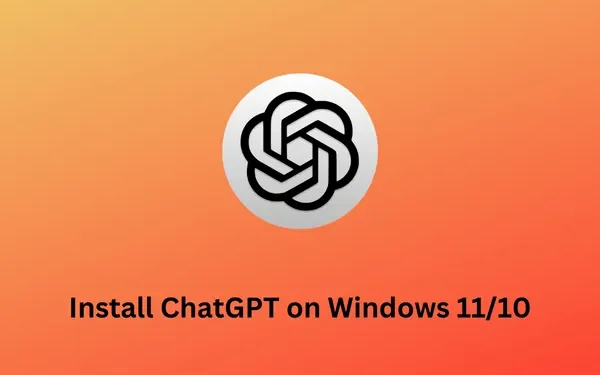
Devi aver sentito parlare di ChatGPT dai tuoi amici o da altri conoscenti. In caso contrario, o sei disposto a provare questa nuova applicazione sul tuo PC Windows 11/10, questo post è per te. In questa guida, discuteremo cos’è ChatGPT e come installare ChatGPT su Windows utilizzando Chrome e Edge. Esamineremo anche i modi per registrarsi per il suo account o i modi per usarlo su Windows.
CES 2023: svela i 5 laptop più innovativi
Che cos’è ChatGPT e come si installa su Windows?
Dato che sei qui, devi aver sentito parlare di ChatGPT e vuoi conoscere questa applicazione in dettaglio. Nel caso in cui lo sapessi già, è meglio saltare questa sezione e passare a questa .
ChatGPT is basically a chatbot developed by OpenAI in Nov 2022. The developers have built it on top of OpenAI's GPT-3 family of large language models and has been fine-tuned using both supervised and reinforcement learning techniques.
Questo nuovo chatbot ha capacità uniche che includono la scrittura di un saggio, un blog o persino la codifica per tuo conto. La cosa migliore di ChatGPT è che può comprendere anche domande complesse in modo del tutto naturale. Bert e MUM di Google stavano già svolgendo questo lavoro, tuttavia, non erano disponibili per l’uso da parte del pubblico. In risposta a Microsoft Bing che ha aggiunto ChatGPT alla propria interfaccia di ricerca, Google ha già annunciato BARD, un rivale di questa nuova IA.
Ora che conosci bene cos’è ChatGPT, esploriamo i modi in cui puoi installarlo sui tuoi PC Windows 11/10. Per ora, l’app Microsoft Store non include questa applicazione. Quindi, puoi utilizzare la sua versione web o creare un collegamento a questo utilizzando Chrome o Edge. Parliamo di come si ottiene questo compito su Windows 11/10.
Come installare ChatGPT come app su Windows 11/10
A partire da ora, ChatGPT come app non è disponibile in Microsoft Store. Tuttavia, puoi comunque utilizzare la sua versione web e cercare cose diverse online. Tuttavia, nel caso in cui desideri utilizzarlo come applicazione separata, puoi installarlo utilizzando Edge o creare un collegamento a questo utilizzando Chrome .
1] Utilizzo di Microsoft Edge
Se desideri utilizzare ChatGPT sul tuo computer come applicazione, ti suggeriamo di utilizzare il browser Microsoft Edge. Usandolo, puoi creare un’app indipendente e la sua icona (che ovviamente utilizzerà ancora le risorse Edge). Ecco i passaggi obbligatori che devi seguire sul tuo computer:
- Prima di tutto, visita chat.openai.com sul tuo browser Microsoft Edge.
- Vai nell’angolo in alto a destra e fai clic sui tre punti orizzontali .
- Individua le app e passaci sopra con il mouse. Quando questa sezione si espande, fai clic su Installa questo sito come app .
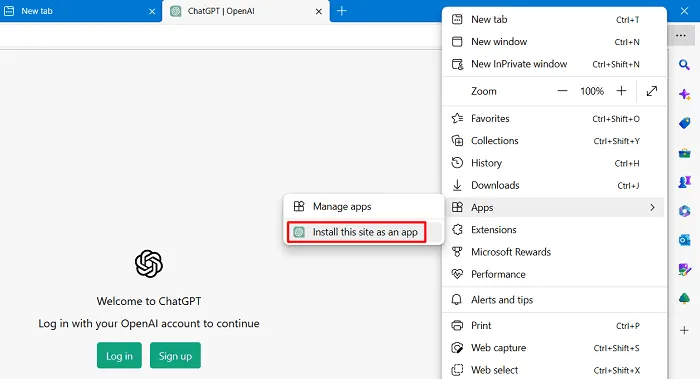
- Successivamente apparirà una finestra in sovrimpressione che ti chiederà se vuoi veramente installare questo sito come applicazione su Windows. Bene, fai clic su Installa e l’installazione inizierà presto.
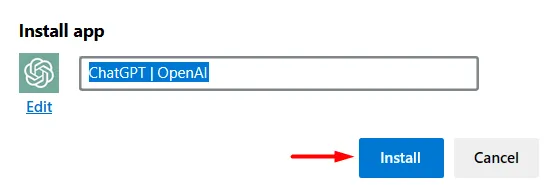
- Dopo che ChatGPT è stato installato come app sul tuo PC Windows, vedrai questa app aprirsi in una finestra.
- Ora hai le opzioni per abilitare il suo collegamento alla barra delle applicazioni e alla schermata iniziale .
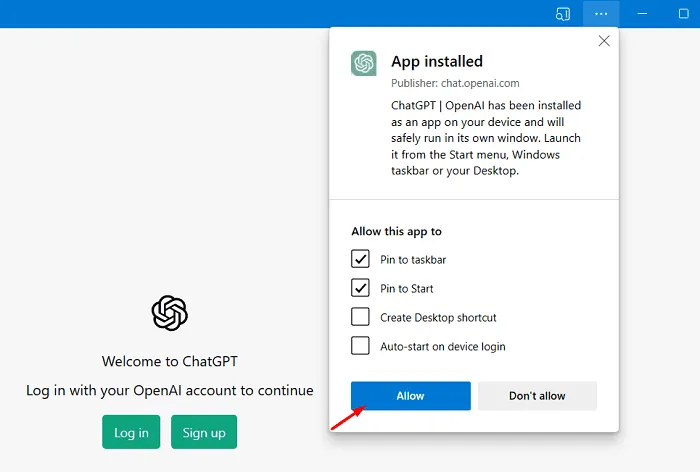
- Fare clic su Consenti per confermare le modifiche recenti.
Questa applicazione utilizza ancora le risorse Edge, tuttavia ti sembrerà di lavorare su un’app indipendente.
2] Utilizzo di Google Chrome
Il processo è più o meno simile a quello di Microsoft Edge, con una leggera modifica qui su Google Chrome. Mentre ti viene richiesto di installare ChatGPT come app sul browser Edge, qui preferisci creare un collegamento a questo e usarlo quando vuoi. Ecco il processo completo per creare un collegamento a ChatGPT su Chrome:
- Prima di tutto, visita il sito ufficiale di ChatGPT .
- Vai nell’angolo in alto a destra di Chrome e fai clic sui tre punti verticali .
- Passa il mouse sopra Altri strumenti e seleziona Crea scorciatoia .
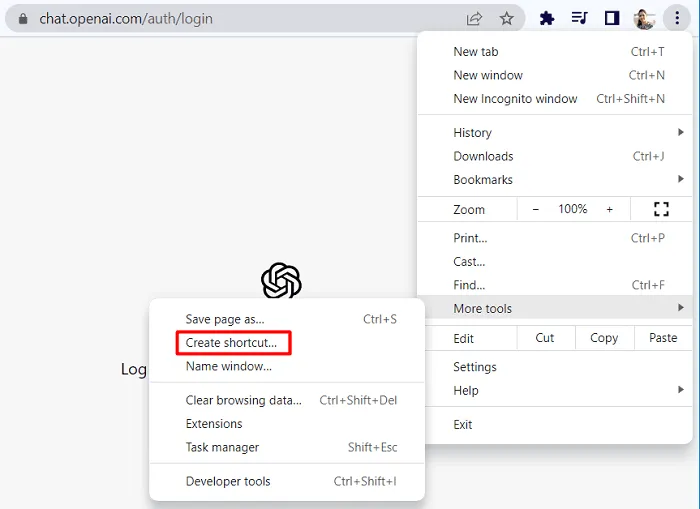
- Nella finestra in sovrimpressione, seleziona la casella di controllo ” Apri come finestra ” e premi Crea .
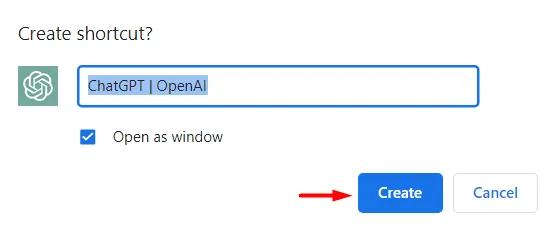
- ChatGPT ora si chiuderà da Google Chrome e ora si aprirà come finestra indipendente.
- Chiudi la finestra di ChatGPT e riduci a icona Chrome. Ora vedrai un nuovo collegamento disponibile sullo schermo del desktop.
- Bene, fai doppio clic sulla nuova icona ChatGPT e entrerai nella sua interfaccia.
Ora puoi fare clic sul pulsante ” Accedi ” per accedere al tuo account ChatGPT. Se non hai ancora creato un account lì, usa invece il pulsante ” Registrati “.
Come posso iscrivermi a ChatGPT per la prima volta?
Se non hai ancora utilizzato ChatGPT da nessuna parte sul tuo computer, dispositivo Android o iOS, ecco i passaggi che devi seguire. Supponendo che tu non abbia ancora creato un account CHatGPT, devi prima registrarti per questa applicazione. Ecco come farlo –
- Apri il browser Web predefinito e vai a chat.openai.com .
- Vedrai due opzioni tra cui scegliere. Bene, fai clic sul pulsante ” Registrati “.
- Fornisci l’ID Gmail con cui desideri aprire il tuo account ChatGPT.
- Fai clic su Apri Gmail e controlla se hai ricevuto un’e-mail da ChatGPT.
- In caso affermativo, apri la posta e fai clic su Verifica indirizzo email . Altrimenti, puoi fare clic su Reinvia email .
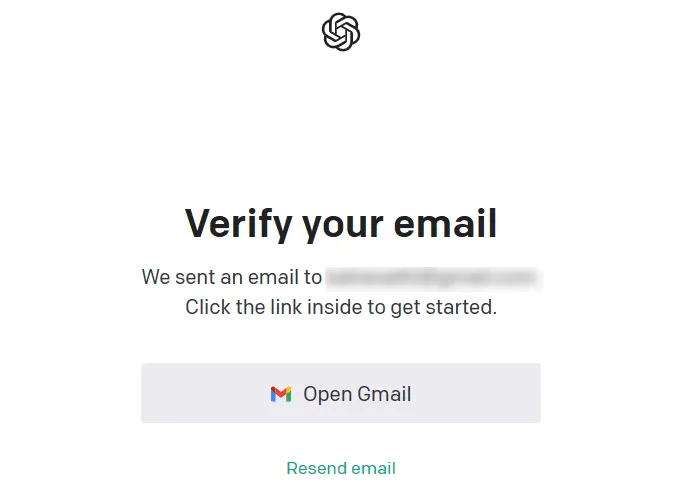
- Ora, devi fornire il tuo numero di cellulare in modo che stabilisca che sei un utente verificato.
- Riceverai un codice di sei cifre sul tuo numero di telefono. Usa lo stesso per confermare la creazione del tuo account.
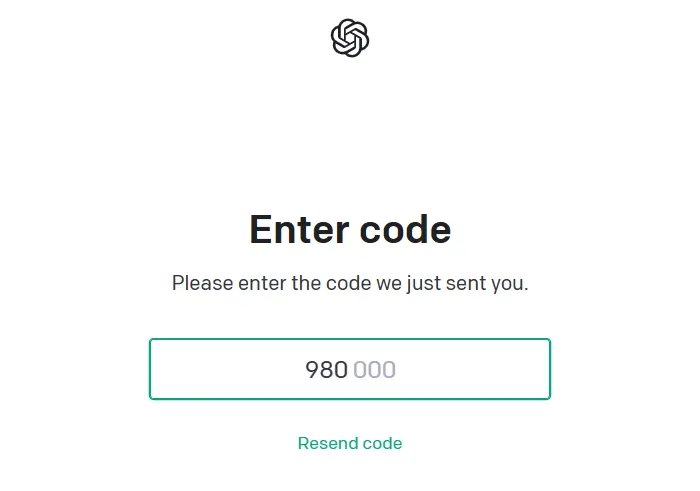
- Ecco fatto, hai creato con successo il tuo account ChatGPT.
Puoi utilizzare lo stesso ID utente e la stessa password per accedere a ChatGPT su dispositivi Windows 11/10, Android o iPhone.
ChatGPT sta ancora imparando cose, quindi non puoi fare affidamento sui dati che produce. Assicurati di controllare le informazioni che condivide e usale con saggezza.



Lascia un commento